ب ا SharePoint Microsoft، يمكنك استخدام SharePoint الإدارة من أجل:
-
إنشاء مجموعات مواقع موقعية وإدارتها؛ تخصيص مساحة تخزين مجموعة المواقع الموقعة ومراقبتها
-
إدارة الأذونات والمستخدمين للمساعدة في تأمين المحتوى على المواقع
-
إدارة ملفات تعريف المستخدمين وتكوين المواقع الشخصية (مواقعي)
-
تمكين ميزات أو إعدادات SharePoint معينة وتكوينها
فيما يلي نظرة عامة حول التفاصيل المهمة التي يجب عليك التفكير فيها عند التخطيط تهيئة بيئة SharePoint وتكوينها وإدارتها.
ملاحظة: تنطبق معلومات موقع ويب SharePoint Online العام في هذه المقالة فقط إذا قامت المؤسسة بالشراء Microsoft 365 قبل تاريخ 9 مارس 2015.
تخطيط مجموعات المواقع التي تحتاج إلى إنشائها
إن مجموعة المواقع هي مجموعة من مواقع الويب التي لديها نفس المالك وتتشارك الإعدادات الإدارية، مثل الأذونات. عند إنشاء مجموعة مواقع ويب، يتم تلقائيا إنشاء موقع من المستوى الأعلى في مجموعة المواقع. يمكنك بعد ذلك إنشاء موقع فرعي واحد أو أكثر أسفل موقع المستوى الأعلى.
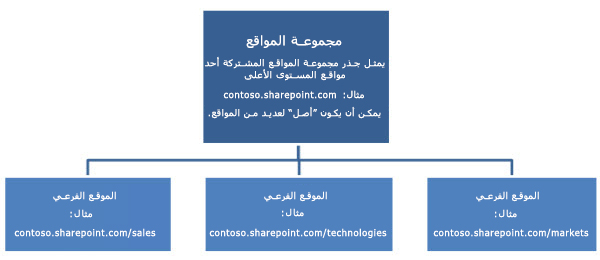
تسمح مواقع المستوى الأعلى والمواقع الفرعية بمستويات مختلفة من التحكم بالميزات والإعدادات للمواقع. باستخدام هذا التسلسل الهيكلي، يمكنك السماح للمستخدمين ب الحصول على موقع عمل رئيسي لفريق بأكمله، بالإضافة إلى مواقع العمل الفردية والمواقع المشتركة للمشاريع الجانبية. يمكنك إنشاء مجموعات مواقع ويب منفصلة لقسمات مختلفة أو لمواقع ويب خارجية.
تعتمد الطريقة التي تقرر بها تنظيم مجموعات المواقع على حجم مؤسستك واحتياجاتها التجارية. إذا اكتشفت بعض التفاصيل الأساسية، على سبيل المثال، ما هي مجموعة المواقع التي سيتم استخدامها، والمستخدمين الذين يجب أن يكون لديهم حق الوصول إليها، سيساعدك هذا في اتخاذ قرارات حول نوع قالب الموقع الذي يجب استخدامه، ومساحة التخزين التي سيتم تخصيصها، وكم عدد مجموعات المواقع التي قد تحتاج إلى إنشائها. إذا كنت بحاجة إلى مراجعة حدود التخزين أو عدد مجموعات المواقع الموقعية المعتمدة لخطتك، فراجع SharePoint الحدود. بمجرد أن تكون جاهزا لبدء إنشاء مجموعات المواقع، يمكنك القيام بذلك باستخدام SharePoint مركز الإدارة.
|
إذا كنت تريد تحديد ما يلي: |
اطرح هذا السؤال: |
|---|---|
|
ما هو قالب (قوالب) الموقع الذي يجب أن نستخدمه؟ عند إنشاء مجموعة مواقع ويب، يمكنك استخدام قالب موقع. يتم ملء قالب الموقع مسبقا باللائح والمكتبات والصفحات والعناصر أو الميزات الأخرى التي تدعم احتياجات الأعمال المختلفة. يمكنك استخدام القالب كما هو أو يمكنك تخصيص الموقع بحيث يلبي احتياجاتك. سيرث كل موقع الخصائص من القالب الذي تختاره لمجموعه المواقع. يمكنك استخدام أكثر من قالب موقع واحد في مجموعة المواقع. |
|
|
ما هو عدد مجموعات المواقع التي نحتاج إليها؟ ستؤثر احتياجات الأعمال وحدود التخزين الإجمالية على هذا القرار. توجد أنواع معينة من المواقع، مثل موقع ويب العام أو كتالوج التطبيقات أو مركز البحث أو مضيف "الموقع الخاص بي"، كمجموعات مواقع موقع مستقلة. قد يتم إنشاء بعض هذه البيانات تلقائيا لك عند التسجيل للحصول على Microsoft 365. قد تحتاج إلى مجموعات مواقع موقعية إضافية إذا كانت مؤسستك لديها أغراض متخصصة أخرى. على سبيل المثال، تحتاج بعض المجموعات إلى تقييد الوصول إلى محتواها. |
|
|
ما مقدار مساحة التخزين التي نحتاج إليها لكل مجموعة مواقع ويب؟ عندما تشتري مؤسستك SharePoint في Microsoft 365، يتم تخصيص مجموعة من مساحة التخزين استنادا إلى عدد تراخيص المستخدمين التي اشتريتها ونوع خطة Microsoft 365 التي تم شراؤها. يتم تجميع إجمالي مساحة التخزين بحيث يمكنك تحديد مقدار مساحة التخزين التي يجب منحها لكل مجموعة مواقع (50 مبايت كحد أدنى). عندما تقوم بتعيين مساحة تخزين إلى مجموعة مواقع ويب جديدة، ستكون قادرا على رؤية إجمالي مساحة التخزين المخصصة لمجموعتك ومقدار مساحة التخزين الإجمالية التي لا تزال مخصصة لمجموعات المواقع الموقعية الجديدة. بعد تعيين مقدار مساحة تخزينية لمجموعات مواقع ويب، يمكنك دائما زياعادتها لاحقا، إذا لزم الأمر. يمكنك مراقبة مقدار مساحة التخزين المستخدمة بواسطة كل مجموعة مواقع ويب، وإعيلها بواسطة تنبيه عند قرب مجموعة مواقع ويب من الحد الأقصى لتخصيص مساحة التخزين الخاصة بها. إذا لاحظت أن مساحة التخزين المتبقية في مؤسستك منخفضة، فهناك ثلاثة أشياء يمكنك القيام بها:
من المهم مراقبة مقدار المساحة المستخدمة ول تعيين الإرشادات والسياسات مع مسؤولي مجموعة المواقع الموقع وماالكي المواقع فيما إذا كنت تريد تعيين أي قيود على حجم الملف في مؤسستك. لمزيد من المعلومات، راجع تغيير الحصص النسبية لتخزين مجموعة المواقع الموقعية ومورد الخادم. |
|
|
هل نحتاج إلى دعم متعدد اللغات؟ تتيح واجهة المستخدم متعددة اللغات (MUI) للمستخدمين عرض المواقع أو صفحات ويب بلغة أخرى غير المجموعة الافتراضية على الموقع أو مجموعة المواقع. إن ميزة MUI ليست أداة ترجمة؛ ما عليك سوى تغيير لغة العرض لبعض عناصر الواجهة الافتراضية. تغير واجهة مستخدم MUI واجهة المستخدم للمستخدمين الفرديين فقط؛ ولا يؤثر ذلك على طريقة عرض الموقع للمستخدمين الآخرين. بالإضافة إلى ذلك، سيبقى أي محتوى موقع تم إنشاؤه باللغة الافتراضية للموقع معروضا باللغة الافتراضية. يتم تمكين MUI بشكل افتراضي. ومع ذلك، إذا كان سيتم استخدام MUI على مجموعة مواقع ويب، يجب تمكينها أيضا من قبل مسؤول مجموعة المواقع. تحتاج أنت ومالاك الموقع إلى تحديد اللغة الافتراضية التي يجب استخدامها لمجموعات المواقع ومواقعك بشكل مسبق، لأنه بمجرد تحديد اللغة لا يمكن تغييرها. بعد إنشاء مجموعة مواقع ويب، من المهم التحقق من دقة الإعدادات المحلية والإقليمية على الموقع. على سبيل المثال، عند إنشاء مواقع فرنسية، سيتم دائما تعيين المواقع المحلية إلى فرنسا حتى لو كنت موجودا في كندا. لذلك، بغض النظر عن اللغة التي تختارها، من الجيد التحقق من دقة الإعدادات الإقليمية والإعدادات المحلية لموقعك. لمزيد من المعلومات حول المواقع متعددة اللغات، راجع مقدمة حول الميزات متعددة اللغات. |
|
التخطيط لإبقاء مجموعات المواقع الموقعة قابلة للإدارة
إن الإدارة هي مجموعة من السياسات والأدوار والمسؤوليات والعمليات التي تتحكم في كيفية تعاون مؤسستك لتحقيق أهداف الأعمال. تركز هذه الأهداف على الخدمة التي تقدمها وإدارة الملكية الفكرية التي ينشئها الموظفون. بينما تخطط لمجموعات المواقع الخاصة بك، يجب أيضا إنشاء خطة لكيفية تحكمها.
عندما تفكر في كيفية تنظيم مجموعات المواقع الموقعة الخاصة بك وتحكمها، فكر في الإجابات على هذه الأسئلة.
|
إذا كنت تريد تحقيق ذلك: |
اطرح هذا السؤال: |
|---|---|
|
تتكون مجموعة المواقع المشتركة الفعالة من مجموعات من الأفراد والفرق التي تتشارك في الأهداف المشتركة. |
هل تضيف بنية مجموعات المواقع إلى فعالية مؤسستك؟ |
|
موقع آمن مفتوح لأولئك الذين يحتاجون إلى المعلومات، ولكن يتم حظر المعلومات من هؤلاء الذين لا يجب عليهم رؤيه المعلومات. |
هل تسمح البنية لهيكل المعلومات بلوفاء بالمتطلبات التنظيمية واحتياجات الخصوصية وأهداف الأمان؟ |
|
نموذج أذونات يسمح بالوصول للقراءة أو الوصول للكتابة أو كليهما. |
ما نوع الوصول الذي يحتاجه المستخدمون للمحتوى؟ |
|
تخويل المستخدمين الخارجيين على مجموعات المواقع التي تحتاج إليه فقط. لمزيد من المعلومات حول السماح للمستخدمين الخارجيين بالوصول إلى مواقعك، راجع مشاركة موقع في SharePoint التعليمات. |
هل يحتاج المستخدمون من خارج الشركة إلى الوصول؟ |
|
خطة مدارة للمواقع التي يتم الاحتفاظ بها بشكل جيد. |
روبوت Who السماح بإنشاء المواقع وإدارتها في مجموعة المواقع؟ |
|
مواقع إجراءات وتطبيقات معينة، مثل حلول الحماية. |
ما الميزات والوظائف التي سيتم تمكينها للمستخدمين؟ |
|
مجموعة مواقع ويب حيث يكون المحتوى مفيدا لهؤلاء الذين يتشاركون الموقع. |
هل سيكون المحتوى الذي تم العثور عليه في نتائج البحث ذا صلة بتلك التي تشارك مجموعة المواقع؟ |
|
حل يمكن إدارته ويسهل ترقيته. |
ما مقدار التخصيص الذي تسمح به؟ |
حذف مجموعات المواقع الموقعة واستعادتها
ب SharePoint، ستكون قادرا أيضا على استعادة مجموعات المواقع المحذوفة. تسمح لك سلة المحذوفة باستعادة مجموعات المواقع الموقعية المحذوفة، طالما أنها لم تكن في سلة المحذوفة لمدة أطول من 90 يوما. بعد مرور 90 يوما في سلة المحذوفة، يتم حذف مجموعة مواقع ويب بشكل دائم تلقائيا. توفر لك سلة المعاد تدويرها الوقت للتأكد من أن مجموعة المواقع لا تحتوي على بيانات تحتاجها مؤسستك. لمزيد من المعلومات، راجع استعادة مجموعة مواقع ويب محذوفة.
إدارة الأذونات للمساعدة على تأمين المحتوى
في هذا القسم:
إدارة مسؤولي مجموعة الموقع
هناك ثلاثة أدوار إدارية في SharePoint الخدمة:
-
مسؤول عام مسؤول Microsoft 365 المدخل؛ إدارة تراخيص الخدمات والمستخدمين والمجموعات والمجالات والخدمات التي اشتركت فيها. في Microsoft 365 ، يكون المسؤول العام أيضا SharePoint مسؤول.
-
مسؤول SharePoint المسؤول العام الذي تكون وظيفته الأساسية إدارة بيئة SharePoint باستخدام SharePoint المسؤول؛ يمكن إنشاء مجموعات المواقع الموقعة وإدارتها، وتحديد مسؤولي مجموعات المواقع، وتحديد إعدادات المستأجر، وتكوين خدمات اتصالات والخدمات الآمنة، وإدارة السجلات، والبحث، وملفات تعريف المستخدمين.
-
مسؤول مجموعة المواقع مستخدم مع أذونات المسؤول لإدارة مجموعة مواقع ويب. يمكن أن يكون لدى مجموعة المواقع العديد من المسؤولين، ولكن مسؤول أساسي واحد فقط. يجب SharePoint المسؤول تعيين أذونات لمسؤول مجموعة المواقع الرئيسية عند إنشاء مجموعة مواقع ويب، كما يمكنه إضافة المزيد من المسؤولين عن مجموعة المواقع الموقعة بعد ذلك.
عند إنشاء مجموعة مواقع SharePoint مسؤول SharePoint مسؤول عام يعين مسؤول مجموعة مواقع أساسية. من الجيد أن يتم تعيين مسؤول مجموعة مواقع واحدة أو أكثر ك النسخ الاحتياطية، تماما كما أنه من الجيد أن يتوفر مسؤول عام ثانوي داخل Microsoft 365.
لمزيد من المعلومات، راجع إدارة المسؤولين عن مجموعة مواقع ويب.
السماح للمستخدمين الخارجيين بالوصول إلى مواقعك الداخلية
SharePoint إمكانية لمستخدمي الموقع لدعوة مستخدمين خارجيين (أي المستخدمين الذين ليس لديهم ترخيص لاشتراكك في Microsoft 365 ) لعرض المحتوى أو تحريره على المواقع. إذا كنت تتساءل عن أنواع المستخدمين المؤهلين لتكون مستخدمين خارجيين وما هي الحقوق التي لدى المستخدم الخارجي، فشاهد ما هو المستخدم الخارجي؟
المشاركة الخارجية هي ميزة تعاون فعالة يمكنها دعم احتياجات مؤسستك للتعاون مع موردين خارجيين أو عملاء أو عملاء خارجيين. ومع ذلك، من المهم إدارة المشاركة الخارجية بعناية للتأكد من حماية أي محتوى لا تريد مشاركته بشكل كاف.
هناك ثلاث طرق يمكن للمستخدمين من خلالها مشاركة المحتوى على المواقع مع أشخاص من خارج مؤسستك:
-
يمكنهم مشاركة موقع بأكمله عن طريق دعوة مستخدمين خارجيين إلى تسجيل الدخول إلى موقعك باستخدام حساب Microsoft* أو Microsoft Office 365 المستخدم.
-
يمكنهم مشاركة مستندات فردية بدعوة مستخدمين خارجيين إلى تسجيل الدخول إلى موقعك باستخدام حساب Microsoft* أو Microsoft Office 365 المستخدم.
-
يمكنهم إرسال ارتباط ضيف للمستخدمين يمكنهم استخدامه لعرض مستندات فردية على موقعك بشكل مجهول.
* يتم توفير حسابات Microsoft مثل Outlook.com Hotmail.com Microsoft Corporation وتخضع لشروط Microsoft وشروطها وبيانات الخصوصية الخاصة بها. قد يؤدي استخدام هذه التطبيقات والحسابات إلى نقل بيانات العملاء أو تخزينها و/أو معالجتها في الولايات المتحدة أو أي بلد آخر حيث توجد منشآت لشركة Microsoft أو الشركات التابعة لها أو موفرو الخدمات التابعون لها.
لا يتم تمكين المشاركة الخارجية بشكل افتراضي لبيئة SharePoint (المستأجر) ومجموعة المواقع، ولكن يمكنك تشغيلها بعد معرفة كيفية استخدام الميزة بالضبط. قد تقرر أنك تريد السماح بالمشاركة الخارجية لمجموعات مواقع موقعية معينة، مع تركها م إيقاف التشغيل في مجموعات المواقع التي ستخزن المحتوى الحساس للأعمال.
يمكنك تكوين المشاركة الخارجية على مستويين ضمن SharePoint إدارة:
-
يمكنك تشغيل المشاركة الخارجية أو إيقاف تشغيلها بشكل عمومي لبيئة SharePoint (أو مستأجر). بالإضافة إلى ذلك، إذا قمت تشغيل المشاركة الخارجية، يمكنك تحديد ما إذا كنت تريد السماح بالمشاركة مع المستخدمين المصادق عليه فقط، أو إذا كنت تريد السماح للمستخدمين بمشاركة المحتوى مع كل من المستخدمين المصادق عليه والمستخدمين المجهولين من خلال ارتباطات الضيوف.
-
يمكنك تشغيل المشاركة الخارجية أو إيقاف تشغيلها لمجموعات المواقع الفردية. يوفر لك ذلك إمكانية تأمين المحتوى على مجموعات مواقع مشتركة معينة لا تريد مشاركتها. يمكنك أيضا تحديد مستوى المشاركة الذي تريد السماح به في مجموعة مواقع ويب (المشاركة مع المستخدمين المصادقين، أو المشاركة مع كل من المستخدمين المصادقين والمستخدمين المجهولين من خلال ارتباطات الضيوف).
لمزيد من المعلومات حول تمكين المشاركة الخارجية وإدارتها، راجع إدارة المشاركة الخارجية لبيئة SharePoint الخاصة بك.
تمكين المواقع الشخصية والميزات الاجتماعية
ملف تعريف المستخدم هو مجموعة من الخصائص التي تصف SharePoint المستخدم. تستخدم ميزات مثل "المواقع" و"البحث عن الأشخاص" ملفات تعريف المستخدمين لتوفير تجربة غنية ومشخصة للمستخدمين في مؤسستك. ونظرا لأن العديد من الميزات الاجتماعية تعتمد على ملفات تعريف المستخدمين، فإن تكوين ملفات تعريف المستخدمين يتم بشكل يد واحد مع تكوين الميزات الاجتماعية.
في هذا القسم:
إدارة ملفات تعريف المستخدمين وخطط أي خصائص أو سياسات مخصصة لملف التعريف
عند إنشاء حساب مستخدم باستخدام Microsoft 365 ، يمكن للمسؤول إدخال تفاصيل المستخدم يدويا، بما في ذلك الملقب الوظيفي والقسم ورقم الهاتف والخصائص الأخرى التي تظهر في قائمة Microsoft 365 العالمية. أو يمكن للمسؤول استخدام أداة مزامنة دليل Microsoft Services لتكرار حسابات مستخدمي Active Directory في مؤسستك (وغيرها من كائنات Active Directory) في Microsoft 365. يتم تغذية هذه المعلومات في ملف تعريف SharePoint المستخدم.
سواء قمت بإدخال معلومات ملف تعريف المستخدم يدويا في خدمة دليل Microsoft 365 أو قمت بمزامنتها مع Active Directory، إذا كانت هناك معلومات تريد إضافتها إلى ملفات تعريف المستخدمين، ولكن لا يوجد أي حقل لها، فقد تفكر في إنشاء خاصية ملف تعريف مستخدم SharePoint . يمكنك أيضا تعريف سياسات كيفية عمل هذه الخصائص.
يمكن لخصائص ملف تعريف المستخدم الإضافية تحسين تجربة SharePoint الاجتماعية، مثل البحث عن الأشخاص والتوصيات. على سبيل المثال، قد ترغب في إنشاء خاصية ملف تعريف مستخدم للمشاريع الحالية التي يعمل عليها أحد الموظفين، والتي ستسمح للآخرين بعثرة الخبراء في مجال العمل.
ضع في اعتبارك أن هذه الخصائص خاصة SharePoint ولن يتم نسخ هذه المعلومات نسخا متماثلا إلى حساب العمل أو المؤسسة التعليمية الخاصة بك. وهذا يعني Microsoft 365 ، مثل Exchange أو Lync Online، لن ترى هذه المعلومات لأنه لن يتم إضافتها إلى قائمة العنوان العام.
عند التخطيط لملفات تعريف المستخدمين، قد تبدأ بتقييم احتياجات التعاون في مؤسستك من خلال التفكير في الإجابات على الأسئلة التالية. للحد من نطاق التخطيط، ركز على إضافة خصائص تمكن احتياجات العمل الأساسية أو السيناريوهات لكل مجموعة مواقع. إذا لم تعالج خاصية ذات صلة سيناريوهات معينة، فانتظر حتى يتم تحديد حاجة أثناء العمليات العادية بدلا من التخطيط لإضافة الخاصية فقط لأنك تعتقد أنك قد تحتاج إليها في المستقبل. من المحتمل أنك قد لا تحتاج إلى إضافة خصائص جديدة على الإطلاق.
|
لتحديد ما يلي: |
اطرح هذا السؤال: |
|---|---|
|
الخصائص التي سيتم استخدامها لملفات تعريف المستخدمين الأساسية. الخصائص مهمة عند العثور على المستخدمين وإنشاء مجموعات مستهدفة لاستخدامها عند استهداف المحتوى وإنشاء علاقات بين الزملاء ومفرقات العمل. |
هل تلبي خصائص ملف تعريف المستخدم الافتراضية احتياجاتك؟ |
|
كيفية تعبئة المستخدمين لهذه المعلومات، ومن سيكون قادرا على رؤياها. |
إذا قمت بإنشاء خصائص جديدة، فما هي السياسات التي يجب تطبيقها عليها؟ |
|
سواء كنت بحاجة إلى أي من عمليات البحث المتناسقة لمساعدة SharePoint خدمة البحث والبحث عن المستخدمين. على سبيل المثال، لنقل أنك أنشأت خاصية ملف تعريف تحمل الاسم "اسألني عن". في هذه الخاصية، تريد إدارة ما يمكن للمستخدمين إدخاله في هذا الحقل. إذا سمحت لهم بإدخال قيمتهم الخاصة، فقد يكتبونها بطريقة مختلفة عن الطريقة التي يبحث بها شخص ما عنها. في هذه الحالة، قد ترغب في إنشاء مجموعة مصطلحات تحدد الخيارات التي يمكن للمستخدم اختيارها لتعبئة هذه المعلومات. |
هل تحتاج إلى إنشاء مجموعة مصطلحات لإعطاء المستخدمين مجموعة من الخيارات لتعبئة خاصية ملف تعريف جديدة؟ لمزيد من المعلومات حول مجموعات المصطلحات، راجع مقدمة حول بيانات التعريف المدارة. |
ملاحظات:
-
في حين تسمح أداة مزامنة الدليل (DirSync) بترحيل ملفات تعريف مستخدمي Active Directory ومزامنتها مع SharePoint، إلا أن معلومات Active Directoryستسير في اتجاه واحد فقط — من نشر Active Directory المحلي إلى SharePoint. يضمن ذلك أن معلومات المستخدم في SharePoint تعكس الحالة الأكثر اتنيا ودقة لبيانات المستخدم في Active Directory.
-
عند مزامنة ملفات تعريف المستخدمين من Active Directory، يمكنك أيضا مزامنة مجموعات Active Directory. توفر مزامنة المجموعات SharePoint معلومات حول المستخدمين الأعضاء في المجموعات.
-
إذا أنشأ مسؤول Active Directory سمات مخصصة في Active Directory، لن يتم تعيين هذه المعلومات إلى خصائص Microsoft 365 الافتراضية ولن تتم مزامنتها.
لمزيد من المعلومات حول إدارة ملفات تعريف المستخدمين، راجع إدارة ملفات تعريف المستخدمين في SharePoint.
عرض المحتوى المخصص للمستخدمين الذين يستهدفهم الجمهور
SharePoint الجمهور على عرض المحتوى للمستخدمين استنادا إلى وظيفتهم أو مهمتهم. يمكن تعريف الجماعة المستهدفة من خلال عنصر واحد أو مجموعة عناصر: العضوية في قائمة توزيع، Windows الأمان، SharePoint المجموعة؛ دور المؤسسة؛ أو الخصائص العامة في ملفات تعريف المستخدمين يمكنك استهداف المحتوى لجمهور من أجل ارتباطات التنقل، عناصر القائمة، عناصر المكتبة، أجزاء ويب.
قبل إنشاء مجموعات مستهدفة لاستهداف المحتوى، يجب العمل مع مسؤولي مجموعة المواقع وملاك المواقع لتحديد عناصر الموقع التي سيتم استخدامها على مواقعهم. سيساعدك هذا على التفكير في كيفية تفاعل الأشخاص مع المواقع المختلفة وتحديد الطريقة التي تريد بها استخدام استهداف المحتوى.
بمجرد تعريف الجماعات المستهدفة، يمكن استخدامها لتوجيه المحتوى بطرق متعددة. على سبيل المثال، بالنسبة لبرامج Microsoft Office 2013، يمكنك تعريف الارتباطات التي يتم عرضها في حفظ باسم > SharePoint الأخيرة، فضلا عن تعيين الجماهير التي يكون كل ارتباط مرئيا لها. على المواقع الشخصية (المعروفة سابقا ب "المواقع")، يمكنك تعيين الجماهير لاارتباطات التنقل في الموقع التي تظهر على شريط الارتباطات العلوي. في بيئة يتم فيها تكوين الفئات المستهدفة، يمكن لمسؤولي الموقع استخدام أجزاء ويب استهداف المحتوى حسب الجمهور.
عند التخطيط للجمهور، يجب أن يكون الهدف البحث عن أصغر مجموعة ممكنة من الجماهير الرئيسية استنادا إلى احتياجات مؤسستك.
SharePoint تختلف عن SharePoint الأخرى. إذا كنت تريد تعطيل وصول شخص ما إلى موقع أو مكتبة مستندات أو مستند معين، يمكنك القيام بذلك من خلال تكوين الأذونات. لمزيد من المعلومات حول التخطيط لهذا، راجع تخطيط استراتيجية الأذونات.
لمزيد من المعلومات حول إدارة الجماهير، راجع إدارة جمهور ملفات تعريف المستخدمين في SharePoint.
إعداد المواقع الشخصية للمستخدمين
مواقعي هي مواقع شخصية توفر مجموعة غنية من ميزات الشبكات الاجتماعية والتعاون لكل عضو في مؤسستك. بالإضافة إلى ذلك، توفر "المواقع الخاصة Microsoft 365 " للمستخدمين موقعا مركزيا حيث يمكنهم تخزين المعلومات التي تهتم بها ومشاركتها وتعقبها. يمكن للمستخدمين الوصول إلى مواقعهم الشخصية بالنقر فوق المواقع في أعلى موقع SharePoint يؤدي النقر فوق ملف الأخبار أو OneDrive إلى أخذ مستخدم إلى مواقع مختلفة في "الموقع الخاص به" بمجرد إنشاء مجموعة المواقع الموقعية الخاصة به. بالإضافة إلى ذلك، إذا نقرت فوق اسم المستخدم في الزاوية العلوية اليسرى من أي صفحة، وانقرت فوق معلومات عني، فهذا سيوجهك إلى صفحة "الموقع الخاص بي" التي تصف أنشطة مالك "الموقع الخاص بي".
كمسؤول SharePoint، يمكنك تخصيص محتوى "الموقع الخاص بكل مستخدم" في أي مؤسسة وتمكين نهج لحماية الخصوصية.
المواقع الخاصة بى، بشكل افتراضي، لديها المكونات الأساسية التالية:
-
ملف الأخبار الخاص بك هو الصفحة المنتقلة الافتراضية. تعرض هذه الصفحة موجزا عن الأنشطة الأخيرة المتعلقة ب زملاء العمل المحددين للمستخدم اهتماماته. يمكن للمستخدمين تخصيص ملف الأخبار الخاص بهم من خلال متابعة زملاء العمل وتحديد الاهتمامات وتكوين نوع الأنشطة التي يرغبون في متابعتها.
-
OneDrive للعمل أو المؤسسة التعليمية المحتوى هو صفحة جزء ويب تعرض المحتوى الذي قام المستخدم بتخزينه في "الموقع الخاص".
-
"المواقع" هي صفحة ارتباطات إلى المواقع التي قرر المستخدمون متابعتها والربط بالمواقع المقترحة.
-
يعرض "معلومات خاصة بي" صفحة ملف تعريف المستخدم للأشخاص الآخرين في المؤسسة حيث يمكن للمستخدمين مشاركة خبراتهم وصور ملف التعريف وما إلى ذلك. على الرغم من أن صفحتي "ملف أخباري" و" OneDrive للعمل أو المؤسسة التعليمية الخاصتي" متوفرة للمستخدم فقط، إلا أن صفحة ملف التعريف الخاص بك هي ما يراه هذا المستخدم و الأشخاص الآخرين في المؤسسة عند الوصول إلى "الموقع الخاص به" الخاص بهذا المستخدم.
للخطط الفعالة للمواقع الخاصة SharePoint، يجب على المسؤول تحديد الحصة النسبية التي تتطلبها "المواقع الخاصة". بالإضافة إلى ذلك، يمكن لمسؤول SharePoint تحديد معلومات تكوين مهمة، مثل مواقع المضيفين الموثوق بهم ومركز البحث المفضل والحسابات أو المجموعات التي سيكون لديها أذونات القراءة على "المواقع الخاصة بي"، وإعدادات الخصوصية والأمان الأخرى التي يمكن العثور عليها في مركز إدارة SharePoint، ضمن ملفات تعريف المستخدمين . يتحكم SharePoint المسؤول أيضا في خصائص ملف تعريف المستخدم التي تظهر على صفحات ملف تعريف مستخدمي "الموقع".
يمكن لمسؤولي مجموعة المواقع أو مالكي المواقع تحديد ما إذا كانت ميزة "موجز الموقع"، المتوفرة على مواقع الفريق، سيتم تشغيلها لموقع. سينشئ تشغيل هذه الميزة ملف أخبار و Microfeed خاصين بالموقع يمكن قراءتها على الموقع، أو تتبعها من موقعي.
يوفر الجدول التالي إرشادات للأذونات للميزات الاجتماعية:
|
الإذن |
إرشادات |
|---|---|
|
إنشاء موقع شخصي |
بشكل افتراضي، يمكن لجميع المستخدمين المصادق عليه إنشاء موقع ويب "موقعي". تأكد من أنك تريد تطبيق الإعداد الافتراضي على المؤسسة. بدلا من ذلك، يمكنك استخدام مجموعة أمان واحدة أو أكثر لمنح الإذن "إنشاء موقع شخصي" إلى مجموعة فرعية من المستخدمين في المؤسسة. |
|
استخدام الميزات الاجتماعية |
بشكل افتراضي، يمكن لجميع المستخدمين المصادق عليه إضافة التصنيفات والعلامات الاجتماعية إلى المستندات لعناصر SharePoint الأخرى والعناصر الأخرى، مثل صفحات ويب الخارجية ومن منشورات المدونة. يمكن للمستخدمين أيضا ترك ملاحظات مرتجلة على صفحات ملف التعريف على موقع ويب "الموقع الخاص بي" أو أي SharePoint ويب. بدلا من ذلك، يمكنك استخدام مجموعة أمان واحدة أو أكثر لمنح الإذن استخدام الميزات الاجتماعية إلى مجموعة فرعية من المستخدمين في المؤسسة. |
|
استخدام الميزات الشخصية |
بشكل افتراضي، يمكن لجميع المستخدمين المصادق عليه تحرير ملفات التعريف الخاصة بهم وإضافة الزملاء أو تحريرهم وإضافة العضويات أو تحريرها. بدلا من ذلك، يمكنك استخدام مجموعة أمان واحدة أو أكثر لمنح الإذن استخدام الميزات الشخصية إلى مجموعة فرعية من المستخدمين في المؤسسة. |
لمزيد من المعلومات حول إدارة الميزات الاجتماعية، راجع إدارة الميزاتالشخصية والاجتماعية .
مراعاة خاصة
تتضمن ميزات "الموقع" التي تتطلب مراعاة خاصة ما يلي:
-
ملف الأخبار بشكل افتراضي، يتم تمكين ميزة "ملف الأخبار"، مما يسمح لمستخدمي الموقع بمتابعة أنشطة زملاء العمل على صفحة ملف الأخبار في "مواقعي". يمكن للمستخدمين عرض الأنشطة في ملف الأخبار الذي لديهم الإذن به فقط. عند التخطيط لمواقعي، يجب عليك التفكير في الآثار المترتبة على الخصوصية لهذه الميزة وتوفير عمليات تخفيف استنادا إلى متطلباتك.
-
أداة العلامة والملاحظة يمكن تشغيل أداة العلامات والملاحظات أو إيقاف تشغيلها في مركز إدارة SharePoint باستخدام الإذن استخدام العلامات والملاحظات. ينطبق هذا الإعداد على جميع المستخدمين الذين لديهم الإذن استخدام العلامات والملاحظات.
لمزيد من المعلومات حول إدارة مواقعي، راجع إدارة إعدادات الموقع الخاص SharePoint وإدارة الميزاتالشخصية والاجتماعية .
تقييم احتياجات الأعمال للمساعدة في تخطيط تكوين الميزات
هناك عدد من الميزات التي يمكن تكوينها أو إدارتها بشكل عمومي من SharePoint الإدارة. لمساعدتك على تخطيط الوقت والموارد، من المفيد تقييم ما إذا كانت مؤسستك بحاجة إلى ميزات معينة. ستساعدك هذه الخطوة على تحديد المكان الذي قد تحتاج إليه لإشراك خبراء في مجال معين في مؤسستك للمساعدة في المشاركة مع فريق العمل المسؤول في التخطيط لتكوين هذه الميزات. على سبيل المثال، لجمع المتطلبات الضرورية لتكوين ميزات مثل 'متجر المصطلحات' أو 'ميزات إدارة السجلات' مثل 'منظم المحتوى'، قد تحتاج إلى شراكة مع الأشخاص في مؤسستك المسؤولين عن تجميع الشركات أو إدارة السجلات أو إدارة المحتوى.
|
هل تحتاج إلى هذه الإمكانات؟ |
لمعرفة المزيد حول إعداد هذا، انتقل إلى هنا: |
|---|---|
|
تحتاج إلى استخدام بيانات الأعمال المخزنة في تطبيقات خارجية، وتريد أن تكون قادرا على دمج تلك البيانات في SharePoint الويب. |
يمكنك استخدام خدمات اتصالات الاتصال بمصادر البيانات مثل SQL Azure أو Windows Web Foundation Communication Foundation (المعروفة أيضا باسم WCF). |
|
تريد إنشاء تصنيفات واستخدامها لتصنيف المعلومات وتنظيمها على المواقع. |
يمكنك استخدام أداة إدارة مخزن المصطلحات لإنشاء مجموعات هرمية من المصطلحات المدارة مركزيا (تسمى مجموعات المصطلحات) واستيرادها وإدارتها. |
|
يجب توجيه المحتوى تلقائيا إلى مواقع محددة استنادا إلى معايير إدارة السجلات أو إدارة المستندات. |
|
|
تحتاج إلى تكوين البحث عن بيئة SharePoint الخاصة بك. |
|
|
تريد إنشاء مركز eDiscovery لإدارة المحتوى الذي قد يكون جزءا من طلبات eDiscovery في عمليات التحقيق أو التدقيق أو الحالات القانونية. |
إن eDiscovery Center عبارة عن مجموعة مواقع ويب ويجب إنشاؤها في SharePoint الإدارة. يقع قالب eDiscovery Center على علامة التبويب Enterprise في مربع الحوار مجموعة المواقع الجديدة. تتحول كل حالة جديدة إلى موقع في مجموعة المواقع الموقعية لمركز eDiscovery. |










